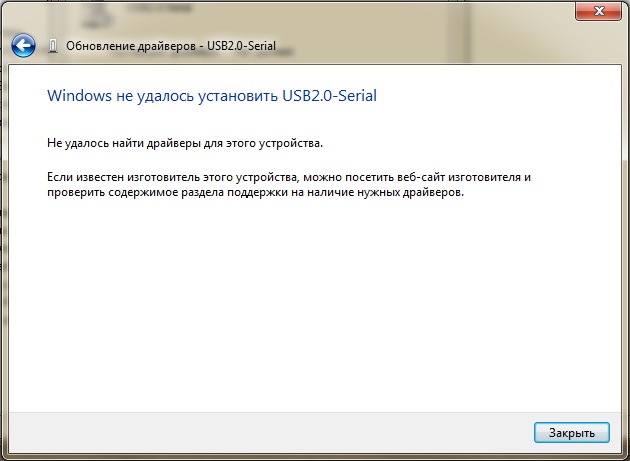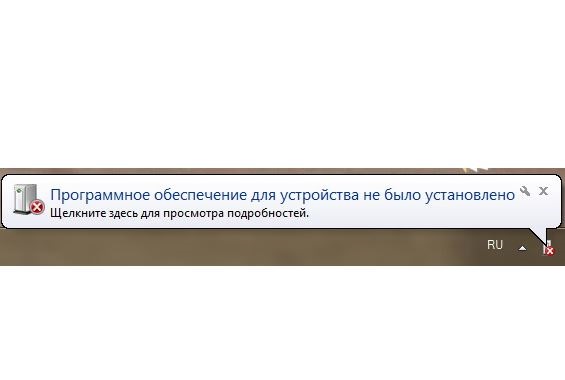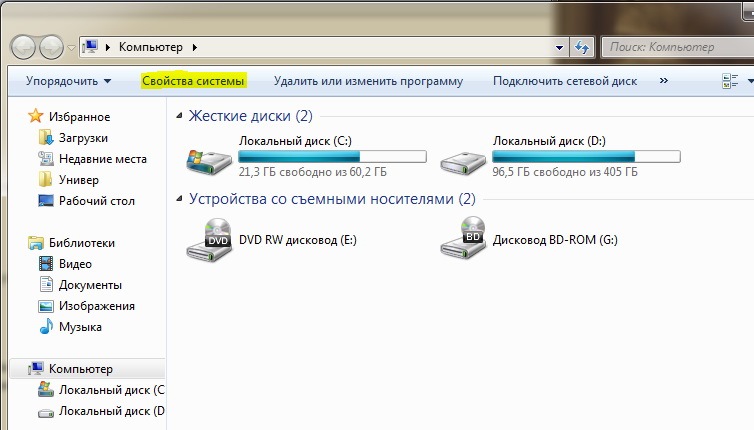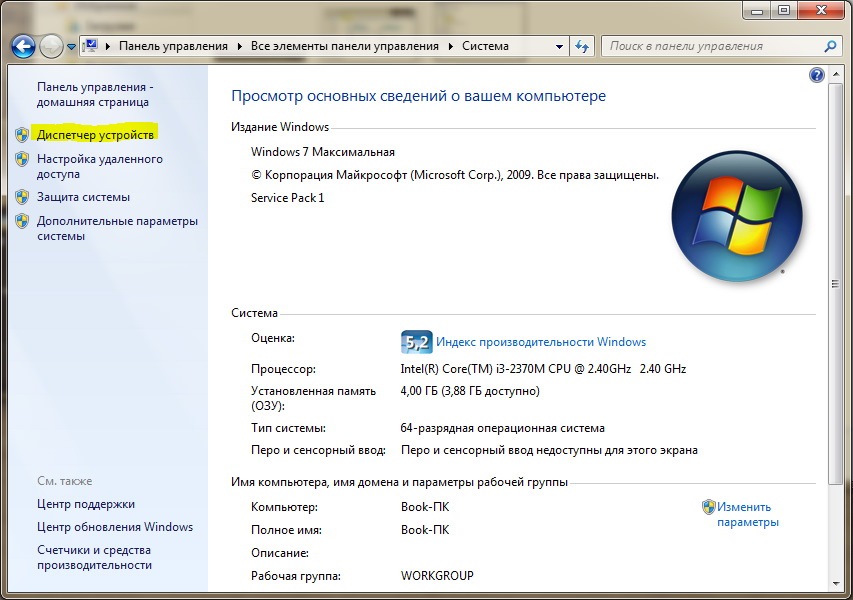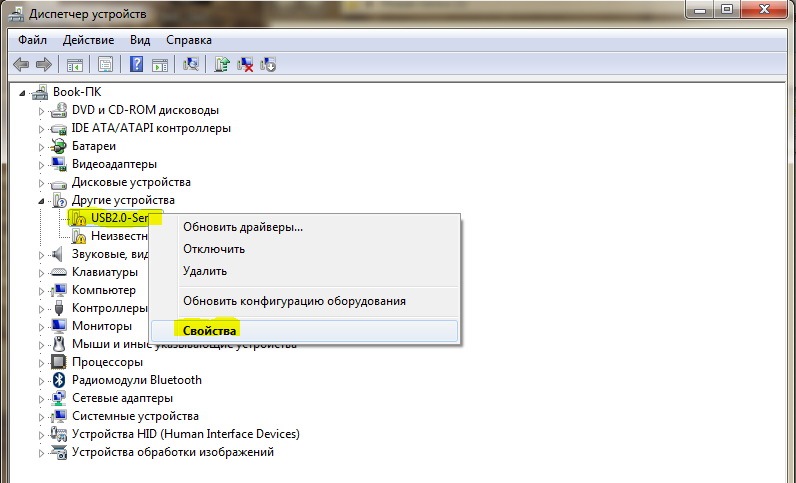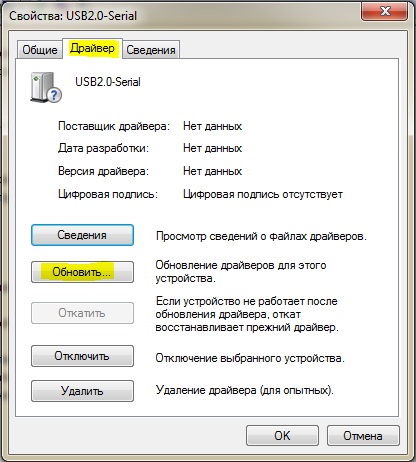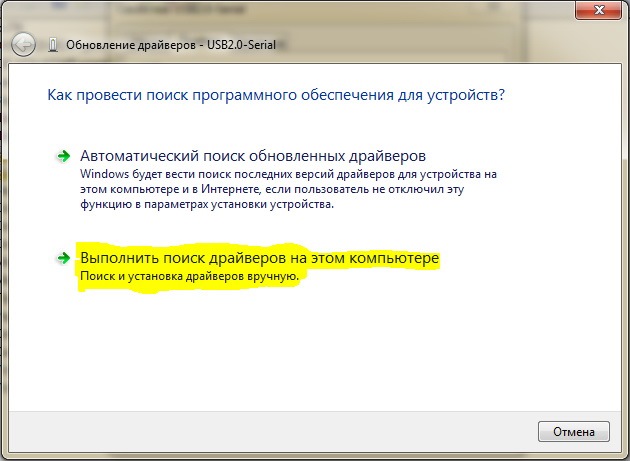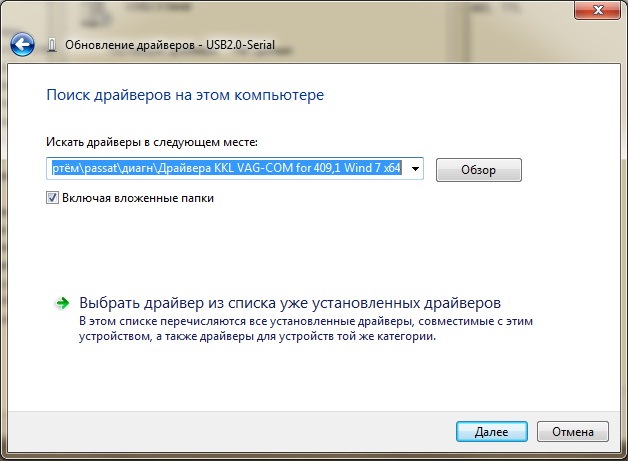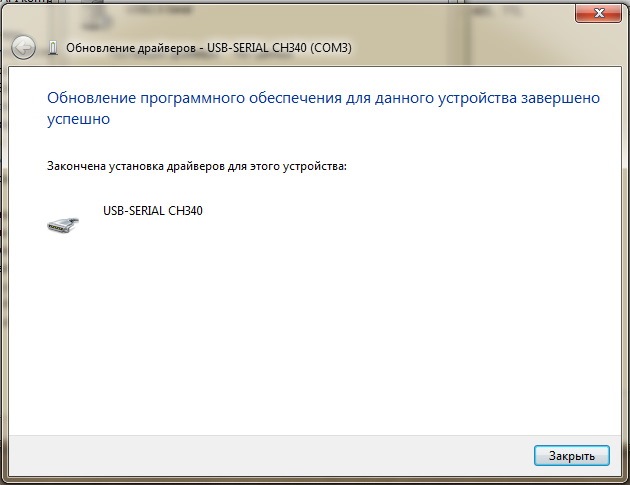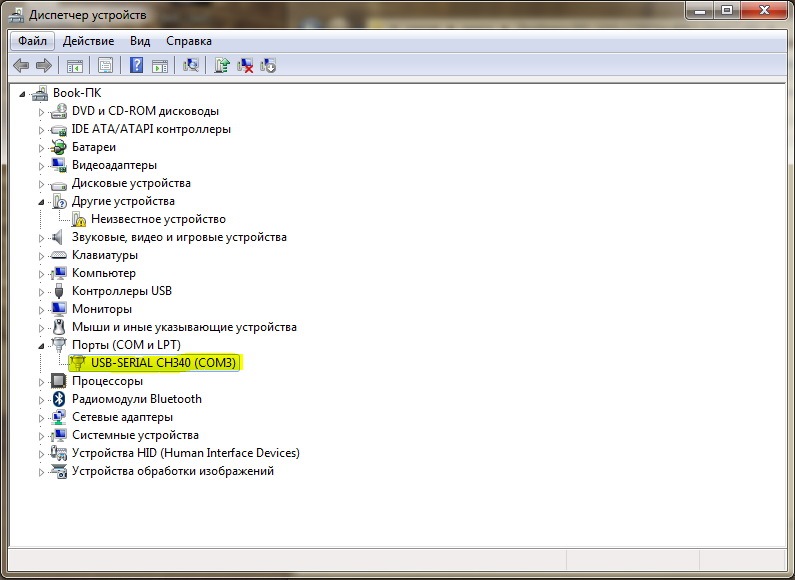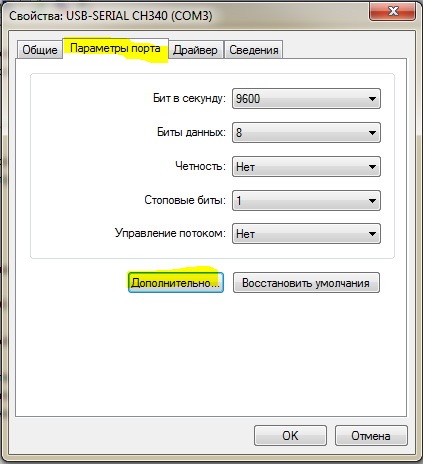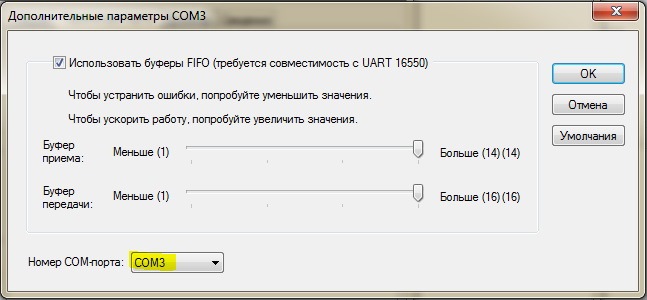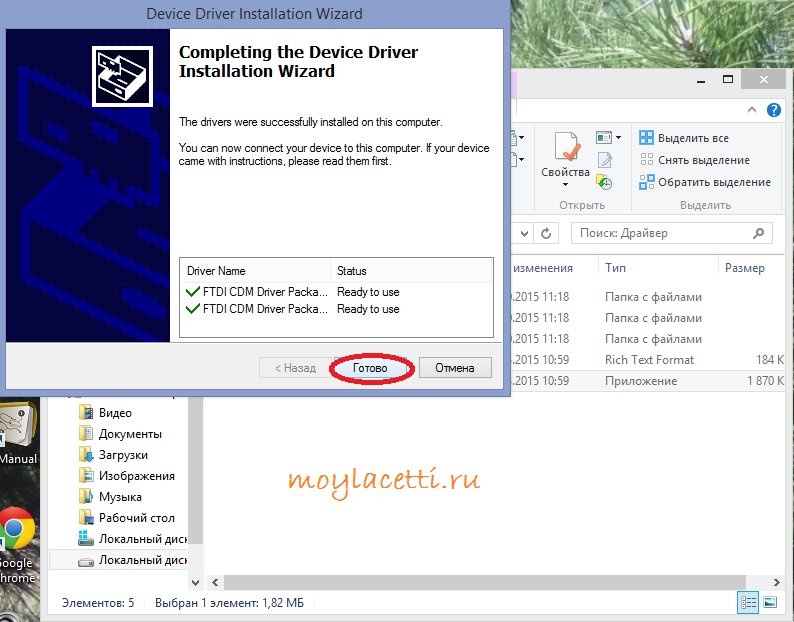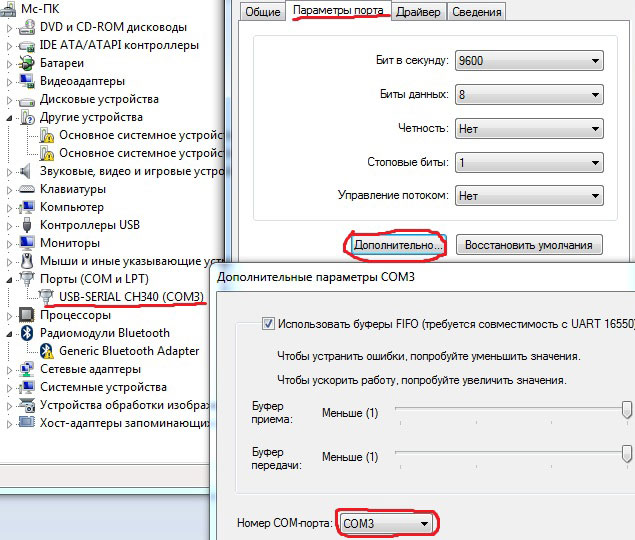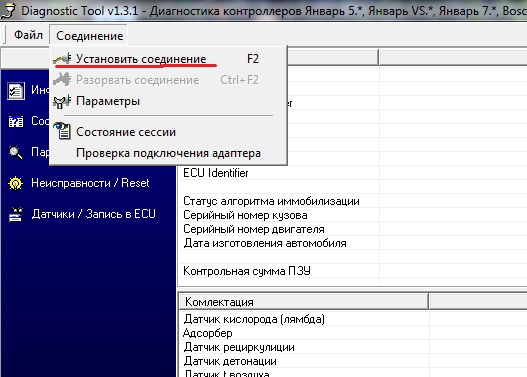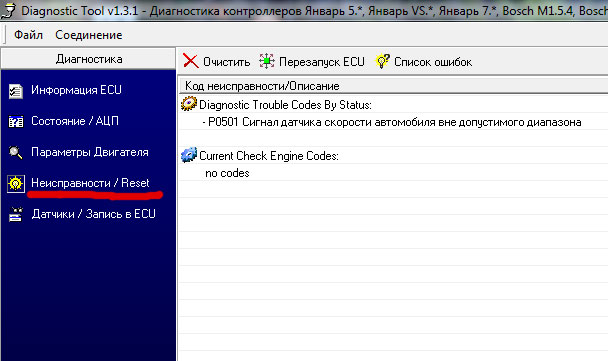Всем привет.
Сегодня мы попытаемся подружить VAG-COM KKL 409.1, который был куплен в Китае (ТЫЦ!) и Windows 7 x64.
Замечательный Штудок
Первоначально пытался подружить их с помощью вот этой инструкции — ТЫЦ!
Ноооо у меня ни чего не вышло и я увидел вот такой сюрприз:
АаааААААаааАААаа паника
Ладно… не унываем… Ищем пути выхода из этой ситуации ибо не хочется на ноутбук уставить Windows XP.
Что делать?
А вот что!
1) Скачать и распаковать АРХИВ у себя на компьютере в любой удобной для Вас папке;
2) Подключить кабель к USB порту и увидеть сообщение:
Не пугаемся и не паникуем
3)Перейти в «Диспетчер устройств».
Далее как на картинках:
Открыть
Раскрываем список Другие устройства и видим наш Штудок переходим в его свойства
4) Теперь нам нужно указать Шнурку где и как искать драйвера. Для этого делаем следующее:
Вкладка — Драйвер. Пункт — Обновить
Выполнить поиск драйверов на этом компьютере
Нажимаем обзор и указываем расположение ранее распакованного архива
Ураааааа. Драйвер найден.
Вот он.
5) Теперь необходимо настроить порт. Для этого опять переходим в свойства шнурка из Диспетчера устройств.
Вкладка — Параметры порта. Пункт — Дополнительно
Указываем порт
6) Осталось проверить видит ли его хотя бы одна из программ для диагностики
Вася — Статус порта ОК
VCDS — Статус порта ОК
Надеюсь хоть кому-то это поможет.
Всем спасибо.
Ставьте лайки, подписывайтесь на мой канал =)
Следующий пост — пробная диагностика…
Цена вопроса: 5 $
⏰Время чтения: 2 мин.
Установка драйверов адаптера для диагностики автомобиля. Следующим шагом после приобретения адаптера для диагностики автомобиля, является установка драйверов. В комплекте с адаптером должен быть диск с программами и драйверами.
Советую содержимое диска скопировать на компьютер и уже с жёсткого диска выполнять установку. Также не подключайте адаптер к компьютеру до установки драйверов.
В прошлой статье о выборе диагностического адаптера, я обещал выложить драйвера для k-line адаптера на чипе FTDI, которыми пользуюсь лично. Они проверены и отлично работали у меня на Windows 8.1 и сейчас прекрасно себя чувствуют на Windows 10. Тем более этот драйвер представляет обычный установочный файл, что очень упрощает установку неопытным пользователям.
Скачать драйвер для K-Line адаптера
Установка драйверов адаптера для диагностики автомобиля не вызывает сложностей. Но я всё-таки покажу эту процедуру подробно
Самостоятельная установка драйверов k-line адаптера
Открываем папку с содержимым, которое было на диске в комплекте с адаптером и заходим в папку «Драйвер» (если скачивали мой драйвер, то у вас будет только папка Драйвер, а в ней установочный файл и текстовый документ, но процесс установки абсолютно аналогичен)

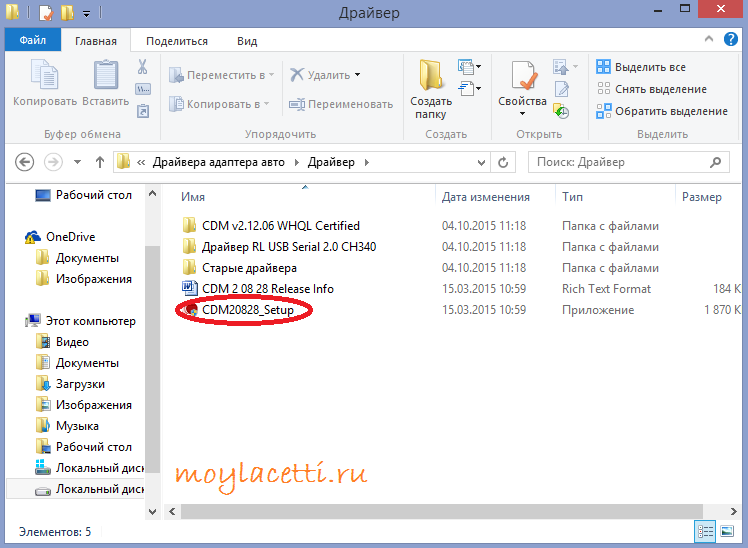
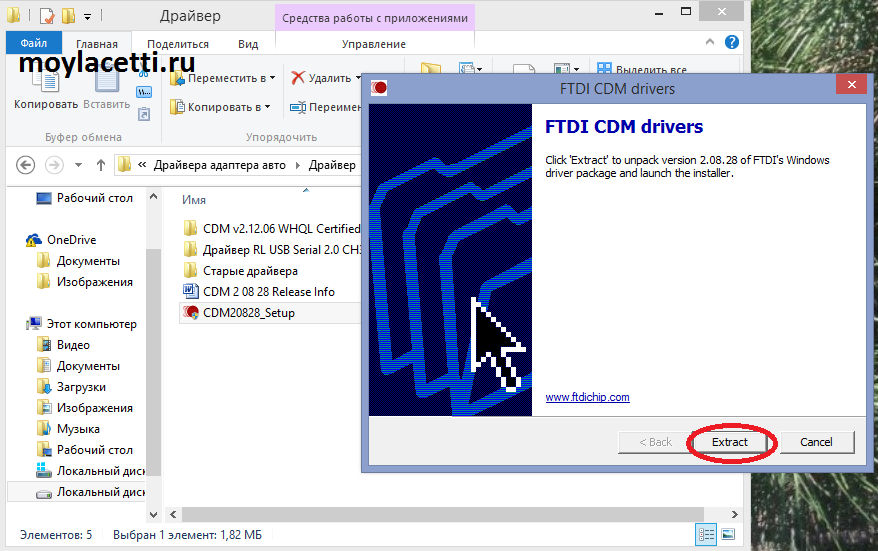
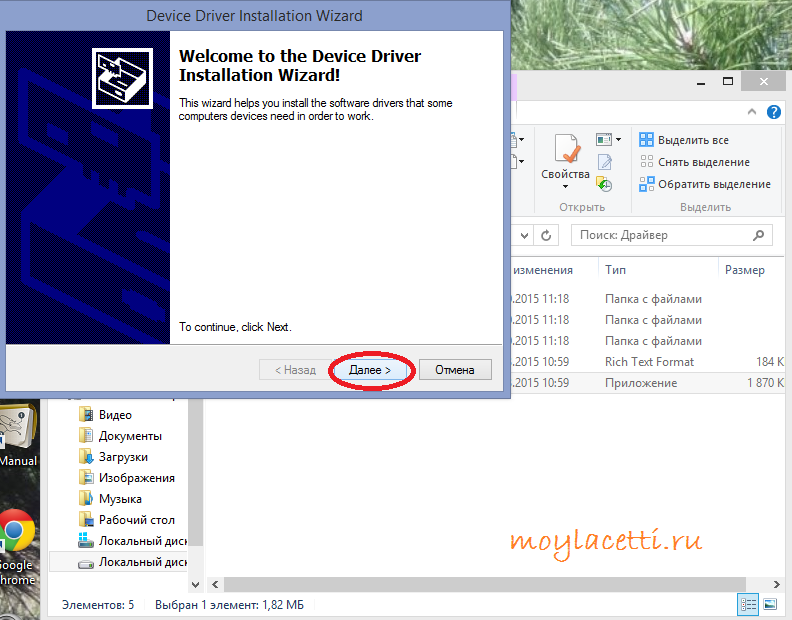
Видео установки драйверов k-line адаптера VAG COM 409.1
Драйвера установлены! Теперь можно установить программу Chevrolet Explorer и подключить адаптер к автомобилю и ноутбуку.
Предыдущий шаг — Адаптер для диагностики автомобиля
Следующий шаг — Chevrolet Explorer скачать и установить
По теме:
Диагностический адаптер VAG-Com KKL 409.1 — существует несколько модификаций. Отличаются контроллером на котором построен адаптер. Все описание далее идет для кабеля на чипе CH340T.
Что бы определить чип, на котором собран адаптер достаточно его разобрать и прочитать маркировку контроллера.
Программа и драйвера.
VAG-Com 409.1 скачать.
USB KKL Драйвер для адаптера на чипе CH340T
1. Подключаем кабель.
2. Заходим: Диспетчер устройств — Оборудование. Видим неизвестное устройство USB2.0-Serial.
3. Выбираем обновить драйвер и указываем путь к скачанным драйверам.
4. После успешной установки появится новое устройство USB-Serial CH340.
5. Запоминаем на какой com port установлено устройство. Должно быть обязательно с 1го по 4ый. Если порт больше 4-го — изменяем его вручную на требуемый.
6. Устанавливаем программу KKL409_1.exe
7. После установки запускаем программу VAG-COM Release 409-1.
8. Подключаем кабель к машине. Включаем зажигание (заводить не обязательно). Необходимо что бы на адаптер подавалось 12V.
9. Переходим на вкладку Options. Выбираем наш com port. Нажимаем Test.
10. Если видим сообщение значит все Ок, можно пользоваться программой.
В помощь начинающему диагносту:
VAG-Com инструкция.pdf
VAG Com диагностика. Считывание ошибок.
Цена вопроса:600 Руб.
30.09.2013 22:17
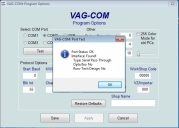
Чтобы оставить комментарий войдите или зарегистрируйтесь
Скачать драйвера для VAG COM KKL 409.1 USB адаптера. (Браузер может «ругаться» на скачивание — игнорируем и скачиваем.)
Установка драйвера для VAG COM KKL 409.1.
1. Запустите файл CDM208024_Setup .exe (смотрите папку windows usb driver или архив USB driver на прилагаемом компакт диске )– это автоматическая установка драйвера виртуального COM порта.
2. После завершения программы подключите переходник к USB порту – Windows должен сам найти и опознать устройство Serial to USB converter.
3. Необходимо настроить виртуальный COM порт.
4. Пуск –> Настройка ->Панель управления -> Система. Должно появится следующее окно.
Для Windows 10 нажимаем комбинацию кнопок 
5. Перейдите на вкладку «Оборудование» и нажмите на кнопку «Диспетчер устройств»:
6. Появится примерно такое окно, найдите и раскройте ветку «Порты (COM и LPT)»:
7. Найдите там COM порт с именем USB-SERIAL ( имя может быть немного другим ). В скобках будет написано его номер, в данном примере у нас COM15.
8. Если у вас номер от 1 до 4, значит все ОК. Дальше можно ничего не делать, просто закройте все окна. Но если нет соединения с ЭБУ, то читайте дальше, как изменить другие важные параметры порта.
9. Если номер больше 4, то надо его изменить. Щелкните правой кнопкой мышки по выбранному из списка порту и выберите «Свойства»:
10. Появится окно свойств COM порта, выберите вкладку «Параметры порта»:
11. На вкладке «Параметры порта» нажмите кнопку «Дополнительно…»:
12. В появившемся диалоге можно установить номер COM порта. Измените его на номер от 1 до 4:
13. Например, на номер COM3. Также, если адаптер не будет соединяться с ЭБУ или соединение будет нестабильным, то рекомендуется изменить параметр «Время ожидания (мсек)» до 5 мс или вплоть до 1 – 2 мс, а также уменьшит значения «Буфер приема» и «Буфер передачи». Критичные параметры настроек подчеркнуты красными линями:
14. Закройте все окна, отвечая утвердительно ( «ОК», «Применить», «Сохранить», и т.д ) Далее, во всех диагностических программах надо будет указывать, что адаптер подключен к COM порту с номером 3, т.е COM3. Адаптер готов к работ
Компьютерная диагностика автомобиля
На днях на приборной панели начал загораться «chek» (у меня Лада Калина 1.6). Решил не ехать в автосервис, а попытаться провести компьютерную диагностику своими руками. В результате выяснил, что для подключения ноутбука к автомобилю понадобится VAG-COM KKL 409.1 адаптер. Нашел такой кабель в интернете стоимостью около 200 грн. Диагностика в автосервисе стоит от 100 грн, так что за 2-3 поломки кабель можно окупить.
Но одного кабеля для компьютерной диагностики не достаточно. Для начала нужно установить драйвера.
Драйвера VAG KKL 409.1 для Windows
Если у Вас Win XP, то ни каких проблем не должно возникнуть. Вместе с кабелем идет диск с драйверами, устанавливаете их и все работает. У меня стоит Windows 7 x64, драйвер ставиться не захотел. Порывшись в интернете нашел подходящий драйвер, установил, все заработало. Будьте внимательны – перед установкой воткните кабель в порт USB. Скачать драйвер vag kkl 409.1.
Теперь нужно определиться с помощью какой программы будем проводить диагностику автомобиля.
Программа для диагностики VAG COM KKL 409.1
На диске, которой шел вместе с кабелем, бала так же и программа для диагностики, но она на английском языке. Для кого это не проблема, может установить ее. Я нашел русскоязычную программу Diagnostic Tool. Она бесплатная, простая в использовании и ее возможностей вполне хватает для k-line диагностики автомобиля. Вы можете скачать Diagnostic Tool здесь.
Теперь у нас все готово и мы можем приступать к самой компьютерной диагностике. Как я писал выше у меня Лада Калина, поэтому диагностировать будем ее. Для начала нужно подключить кабель к диагностическому разъему автомобиля. У Калины он находиться здесь:
Здесь ВНИМАНИЕ – подключать кабель нужно при выключенном зажигании!
После подключения запускаем программу. Теперь производим необходимые настройки. Заходим в Соединение/Параметры и в поле «Порты» выбрать COM3.
Такой же порт нужно выбрать и в настройках самого драйвера. Заходим в «Диспетчер устройств» и находим наш драйвер «Порты (COMи LPT)/ USB Serial CH340». Кликаем по нему правой кнопкой мыши, свойства и выбираем все, как показано на картинке:
Теперь нужно включить зажигание и подключить программу с контролером автомобиля. Для этого в программе выбираем Соединение/Установить соединение.
Снизу, в поле «online» должен пойти отсчет времени. Это означает, что все успешно соединилось. Теперь можно запустить двигатель. Полистав вкладки программы, Вы можете проверить различные параметры двигателя. Но сейчас нас интересует другое – выяснить причину загорания «chek».
Переходим в меню «Неисправности/Reset». Здесь должны высвечиваться все ошибки.
После устранения неполадок логи ошибок можно сбросить, что бы при следующей диагностике не путать их с новыми.
Видео k-line диагностика
Специальное предложение. См. дополнительную информацию о Outbyte и unistall инструкции. Пожалуйста, просмотрите Outbyte EULA и Политика Конфиденциальности
FTDI Viaken VAG KKL USB interface
Windows XP, XP 64-bit, Vista, Vista 64-bit, 7, 7 64-bit, 11, 10, 8, 8.1
FTDI Viaken VAG KKL USB interface Windows для устройств собирались с сайтов официальных производителей и доверенных источников. Это программное обеспечение позволит вам исправить ошибки FTDI Viaken VAG KKL USB interface или FTDI Viaken VAG KKL USB interface и заставить ваши устройства работать. Здесь вы можете скачать все последние версии FTDI Viaken VAG KKL USB interface драйверов для Windows-устройств с Windows 11, 10, 8.1, 8 и 7 (32-бит/64-бит). Все драйверы можно скачать бесплатно. Мы проверяем все файлы и тестируем их с помощью антивирусного программного обеспечения, так что скачать их можно на 100% безопасно. Получите последние WHQL сертифицированные драйверы, которые хорошо работают.
Эта страница доступна на других языках:
English |
Deutsch |
Español |
Italiano |
Français |
Indonesia |
Nederlands |
Nynorsk |
Português |
Українська |
Türkçe |
Malay |
Dansk |
Polski |
Română |
Suomi |
Svenska |
Tiếng việt |
Čeština |
العربية |
ไทย |
日本語 |
简体中文 |
한국어
-
01.06.2012, 08:58
#1
5Драйверы для USB Cable KKL 409.1 OBD2 OBD OBDII VAG-COM for VW/AUDI
Похожие темы
-
Ответов: 41
Последнее сообщение: 21.07.2014, 17:04
-
Ответов: 3
Последнее сообщение: 23.06.2012, 22:12
-
Ответов: 10
Последнее сообщение: 13.05.2012, 19:41
-
Ответов: 14
Последнее сообщение: 10.11.2011, 18:11
-
Ответов: 1
Последнее сообщение: 20.06.2010, 19:53
Метки этой темы

Ваши права
- Вы не можете создавать новые темы
- Вы не можете отвечать в темах
- Вы не можете прикреплять вложения
- Вы не можете редактировать свои сообщения
- BB коды Вкл.
- Смайлы Вкл.
- [IMG] код Вкл.
- [VIDEO] код Вкл.
- HTML код Выкл.
Правила форума